浙江省中小学教育技术装备管理系统操作步骤(学校用户)
教育技术装备统计系统-浙江教育数据统计上报平台

行政区划管理—修改学校
行政区划管理—删除学校
行政区划管理—特别提醒
学校名称不可用简称,请各 单位将辖区内学校名称修改 与学校公章一致
市、县(市、区)数据接收、上报流 程
省级 地(市)级
县级
上报流程:如左图所示,学校将数 据上报到县级单位,县级单位将 数据上报到地(市)级单位,地(市) 级单位将数据上报到省级单位。 直属校将数据直接上报到该单位 的直属部门。
双击打开统计软件,出现以下界面:
第一步:基表录入(直接导入)
选择从省统计平台导出的教育部报表,并 打开。
第一步:基表录入
第一步:基表录入
注意
报表保存时,数据会自动进行验证,出 现逻辑错误,会自动提醒,并已红色字 表明。
第二步:主管审核
第二步:主管审核
注意:
审核是非常重要的操作步骤,只有进 行了主管审核的报表才能够被上报。 只有报表数据完全无误,(教育主管部门 自身的5张汇总表都汇总后)后才能进行主管 审核。具体提示请看窗口左边的报表 状态提示。
无缝对接
省统计平台与教育部统计软件相关统计指标 数据无缝对接。单位代码、密码与教育部统 计软件一致,由上级单位下发。
省统计平台内置自动汇总、逻辑关系验证功 能
学校统计工作流程
软件的下载与安装 单位设置 基表录入(直接导入) 主管审核 数据上报 报表打印(可省略)
软件的下载与安装
第二步:主管审核
建立网 络连接
连接确 认后再 次选择
在此操作前已经 有过网络连接
第三步:数据上报
第三步 数据上报
如果系统提示进行身份验证,那么输入授权码和密码,验证通过后再次点击网络上 报。
浙江省中小学现代教育技术装备标准
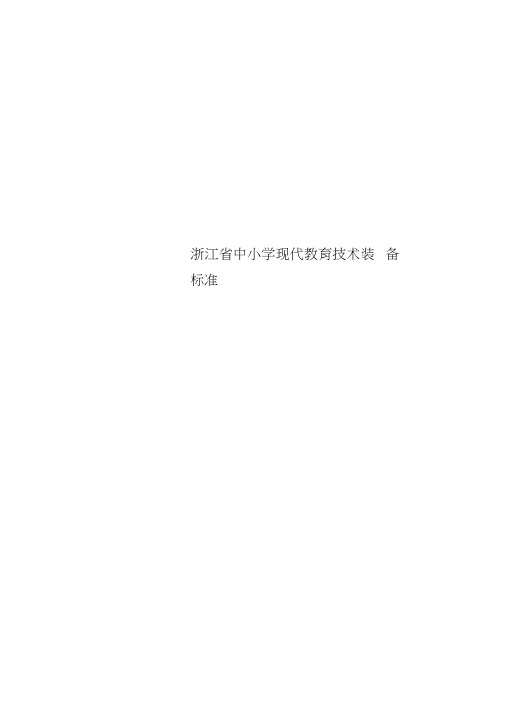
浙江省中小学现代教育技术装备标准浙江省中小学现代教育装备标准浙江省教育厅颁发2005年11月1中小学现代教育装备的总体要求1.0.1中小学现代教育装备应在满足基本教学装备的基础上,不断更新和优化配置各学科先进的仪器设备和设施,以适应和满足现代教育的需要。
本标准中除班级教室外, 还包括教学仪器设备、专用教室和系统,要求见表 1.0.1。
表1.0.1 中小学教育装备标准总表续表1.0.1注:教基厅[2001]16号文件规定: “校园网还应贯彻‘成熟优先'的原则' 建设校园网的学校应该是已经完善基础1.0.2本标准中未涉及的各专用教室使用面积和数量,小学、初中按《九年制义务教育普通学校建设标准》,高中暂按《浙江省普通高(完)中办学水平督导评估方案(试行稿)》和《浙江省等级重点普通中学评估办法(修订稿)》。
1.0.3常规教学仪器与现代化教学设备的配备应同样重视,要优先配备好常规仪器设备,并及时配好课程标准实验教材所需的增配仪器,同时也应根据教学实际配备所需的多媒体教学设备。
1.0.4教师要熟悉新仪器和现代化教学设备,各种教学手段应综合运用,要防止出现用计算机软件代替实验,忽视对学生动手实践能力培养的错误倾向。
建设校园网的学校应加强培训,有人才实力。
应有合格的网络管理人员,能进行网络管理和维护,能排除一般的软硬件故障。
全体教师都应能熟练使用计算机和网络。
1.0.5通风换气要求见表1.0.5。
表1.0.5适用于除化学实验室以外的其他各专用教室表1.0.5 通风换气要求各教室内环境污染控制按GB50325—2001《民用建筑室内环境污染控制规范》、GB 18580—2001《室内装饰装修材料人造板及其制品中甲醛释放限量》、GB18581 —2001《室内装饰装修材料溶剂型木器涂料中有害物质限量》、GB 18583- 2001《室内装饰装修材料胶粘剂中有害物质限量》、GB 18584-2001《室内装饰装修材料木家具中有害物质限量》。
浙江中小学教育技术装备标准

浙江省中小学教育技术装备标准浙江省教育厅2012年4月目录前言 (IV)引言 (VI)1 范围 (1)2 规范性引用文件 (1)3 总体要求 (2)3.1 适用范围 (2)3.2 装备数量和范围 (2)3.3 教室环境和安全卫生的适用范围 (4)3.4 教室环境 (4)3.5 安全卫生 (5)4 教学仪器设备 (8)5 普通教室 (8)6 专用教室和场所 (9)6.1 物理、化学、生物实验室和初中科学实验室 (9)6.2 小学科学实验室 (11)6.3 文科仪器室 (13)6.4 技术教室、实践活动室 (13)6.4.1 高中通用技术专用教室 (13)6.4.2 初中劳动与技术教室 (13)6.4.3 小学实践活动室 (14)6.5 生物园地(高中、初中、小学) (14)6.6 体育运动场地 (14)6.7 卫生(保健)室 (14)6.8 心理健康辅导室 (15)6.9 音乐教室 (16)6.10 美术教室 (17)6.11 气象观察园地 (17)6.12 图书馆(室) (17)6.13 计算机教室 (18)7 学校信息化环境 (20)7.1 校园计算机网络系统 (20)7.2 校园广播系统 (21)7.3 校园通讯系统 (24)7.4 校园安全技术防范系统 (24)7.5 信息化教育资源 (26)附录A(资料性附录)选配部分 (27)A.1 各专用教室、场地和信息化环境项目 (27)A.2 各专用教室和场所的具体要求 (27)A.2.1 高中物理数字化实验室 (27)A.2.2 高中分子生物学实验室 (28)A.2.3 高中、初中生物数码显微实验室 (28)A.2.4 机器人实验室 (29)A.2.5 初中、小学科学探究实验室 (30)A.2.6 初中、小学科技活动室(园地) (30)A.2.7 地理教室 (31)A.2.8 书法教室 (31)A.2.9 舞蹈教室 (32)A.2.10 教学天文台(室) (32)A.2.11 电子阅览室 (33)A.2.12 微格教室 (33)A.3 校园电视系统 (34)附录B(规范性附录)多媒体设备 (35)表 1 中小学教学仪器设备装备要求 (3)表 2 中小学校各专用教室和场所装备要求 (4)表 3 中小学综合信息化环境装备要求 (4)表 4 室内场所通风换气要求(除化学实验室) (5)表 5 家具含有害物限量 (5)表 6 不同电力系统中设备外壳保护接地端和剩余电流保护器的连接 (6)表 7 中小学校课桌椅各型号的标准身高、身高范围、颜色标志和预置参考型号 (8)表 8 物理、化学、生物和初中科学实验室桌凳装备要求 (9)表 9 物理、化学、生物和初中科学实验室水源和电源装备要求 (10)表 10 各学科实验室防护用品救护箱装备要求 (10)表 11 小学科学实验室桌凳装备要求 (12)表 12 小学科学实验室水源和电源装备要求 (12)表 13 体育活动场地及装备要求 (14)表 14 心理健康辅导室装备内容 (15)表 15 个体咨询室装备要求 (15)表 16 心理咨询教师办公室装备要求 (16)表 17 团体辅导室装备要求 (16)表 18 高中、初中、小学图书馆(室)达标应拥有的藏书量(含报刊)要求 (18)表 19 学生计算机桌凳尺寸要求 (19)表 20 计算机设备装备要求 (19)表 21 校园计算机网络布线系统装备要求 (20)表 22 信息插座数量要求 (20)表 23 校园计算机网络网络设备要求 (21)表 24 校园计算机网络机房设备装备要求 (21)表 25 校园计算机网络软件装备要求 (21)表 26 校内模拟广播系统装备要求 (22)表 27 校园IP网络数字广播系统装备要求 (23)表 28 校园广播系统广播机房装备要求 (23)表 29 校园通讯系统综合布线装备要求 (24)表 30 校园安全技术防范系统装备要求 (24)表 31 校园安全技术防范系统装备要求 (25)表 32 校园安全技术防范系统控制机房装备要求 (25)表 33 信息化教育资源建设内容 (26)表A1 中小学校选配部分各专用教室和场所装备内容 (27)表A2 中小学校选配部分信息化环境装备内容 (27)表A3 机器人设备参考配置 (30)表A4 书法桌凳高度 (31)表A5 舞蹈教室装备内容 (32)表A6 天文器材室装备内容 (32)表A7 教学天文台装备内容 (33)表A8 教学天文室装备内容 (33)表A9 IPTV组网系统设备装备内容 (34)表B1 投影机型多媒体设备装备要求 (35)表B2 电视型多媒体设备装备要求 (36)表B3 电子白板型多媒体设备装备要求 (36)表B4 不同观看距离屏幕的最小尺寸 (37)前言本标准按照GB/T 1.1-2009给出的规则起草。
浙江省小学学生电子学籍系统操作流程
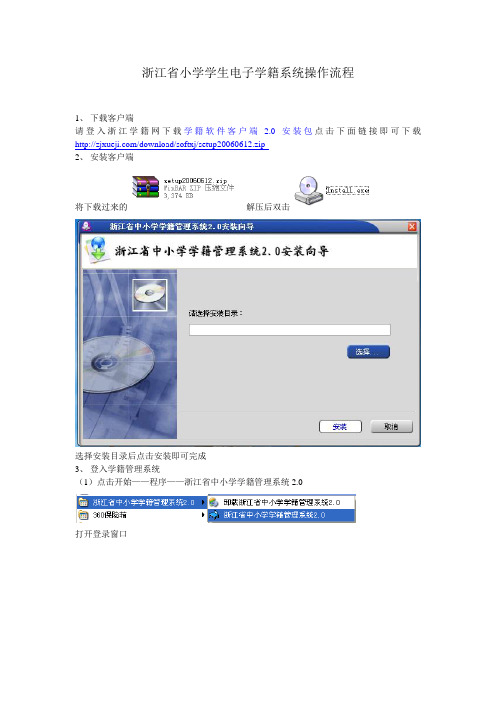
浙江省小学学生电子学籍系统操作流程1、下载客户端请登入浙江学籍网下载学籍软件客户端 2.0安装包点击下面链接即可下载/download/softxj/setup20060612.zip2、安装客户端将下载过来的解压后双击选择安装目录后点击安装即可完成3、登入学籍管理系统(1)点击开始——程序——浙江省中小学学籍管理系统2.0打开登录窗口输入帐号和口令,点击登录点击立即升级点击确定选择一个升级服务器后点击开始升级升级完毕点击确定重新登录学籍系统(2)首先点击口令修改密码修改完成点击确定(3)学校设置基本信息基本信息管理——学校基本信息设置——点击后在界面右侧出现以下界面请认真填写基本信息、简介,填写完整后点击保存注意:带*的属于必填项(4)学校班级管理基本信息管理——年纪班级设置——点击后在界面右侧出现以下界面第一步:年纪设置第二步:班级设置根据实际情况添加相应班级(5)用户与权限设置系统管理——用户与权限管理首先,添加普通用户(可以给每个班主任开个帐号),点击学校用户管理——增加信息填写完毕(注意点:1、用户账号的编写按照一定规律,不可重复2、选择学校普通用户,每所学校一名学校管理员)按确定第二,给新添加的用户分配系统功能,点击系统功能分配授予用户相应的权限后保存(6)录入学生基本信息学生成长档案管理——学生基本信息登记——选择相应的班级增加方式有两种:第一、逐个增加,可以直接点击增加,在相应空格中填写相关信息,填写完毕保存即可。
第二、批量增加,可以点击导入学生点击下一步选择需要导入的班级,点击下一步点击打开文件Excel模板/download/softxj/mb.rar。
学科平台使用指南
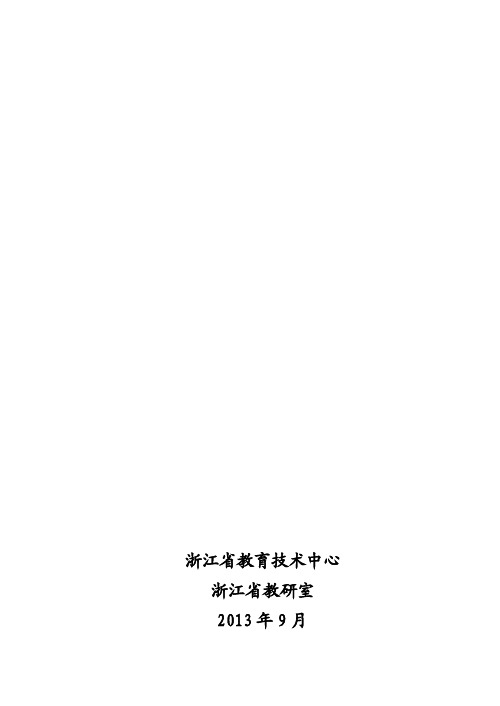
6、教师个人空间 教师登录后,默认进入个人空间。个人首页主要显示教师当 前所授课程及授课班级(人数)和已发布主题的相关信息,如图 6-1。
图 6-1 教师个人空间 7、主题学习管理 进行主题学习管理,包括新增、删除和查询,如图 7-1。
图 7-1 主题学习管理页面 点击右上方的“添加”即可新增主题学习,如图 7-2。根据 课程内容填写完整,打星号的为必填项。 注意:新增主题时要选择课程,必须由学校管理员维护给教
浙江省中小学信息技术学科网络学习平台
用 户 操 作 手 册
浙江省教育技术中心 浙江省教研室 2013 年 9 月
2013 年 8 月,我省开通了浙江省中小学信息技术学科网络 学习平台()。该平台由省教育技术 中心和省教研室组织实施,浙江浙大万朋软件有限公司设计开 发,是我省中小学信息技术学科教材相配套的学习平台,主要有 主题学习、精品资源、在线互动交流和历年获奖学生电脑作品等 功能,实现了课堂教学与网络学习的深度融合,将网络学习直接 引入课程教学环节,改变了传统教学活动的组织形式,有效培养 学生基于信息技术的探究、交流、协作能力。
图 3-1 学生管理 3.1 单个添加学生信息 在左侧功能列中找到“学生管理”,单位列表中选择所在班 级,点击“新增”,维护相应信息,点击“保存”即可新增学生。 3.2 批量导入学生信息 为了方便学生信息的增加,系统提供了学生批量导入功能, 如图 3-2。导入前点击“模板下载”(QQ 群共享中也有学生信息 导入模板),如图 3-3。导入结束后,系统会出现提示,如果出 现错误数据,点击“查看任务”可查看导入情况记录,下载错误 数据文件,并根据提示修改导入文件,并再次导入。
图 10-2 学习资源上传页面 11、我的评论管理 点击“我的评论”,如图 11-1。是自己对所有主题学习作品 和电脑作品的评论管理。
(完整版)教务管理系统操作手册

正方现代教务管理系统WEB端教师用户手册杭州正方电子工程有限公司目录一、系统登录打开IE浏览器,输入WEB服务器地址(210.33.176.200)或从教务处主页登录“正方教务管理系统”,进入用户登录界面。
输入用户名及口令(与原系统相同),选择“教师”角色,按“登录”。
(请各位老师不要忘记关闭所有开启的窗口,以防他人进入,造成不良后果!)二、信息维护信息维护内容包括:个人简历、密码修改、全校性公选课申请、公选课教材指定、教学日历、临时调、停(补)课申请。
2.1教师个人简历维护点击“信息维护”->“个人简历”,维护性别、联系电话、E-MAIL、教师简介等内容;2.2密码修改为防止登录信息泄密,请各位教师尽快更改原始密码,点击“信息维护”->“密码修改”,修改自己的原始密码和登陆名。
2.3全校性公选课申请点击“信息维护”->“全校性公选课申请”。
1、依次选择开课学年学期、课程名称、课程性质、课程类别、课程归属、考核方式、上课校区、场地要求;2、输入周学时、起止周(格式如01-16)、学分、容量;3、设置面向对象、禁选对象:选择年级、或学院、或专业(若面向2001级的只选年级2001),点击添加对象;4、录入课程简介(250字以内)、申请说明(150字以内);5、点击“保存”完成申请。
6、点击“打印”输出到EXCEL,打印后交院系签字审核。
2.4公选课教材指定担任全校性公选课开课任务的老师可点击“信息维护”->“公选课教材指定”指定公选课教材,但必须录入教材名称、教材作者、出版社及教材版别。
2.5教学日历选择学年,学期以及课程名称,录入周次,选择授课形式,录入教学内容;录入完毕后按保存按钮。
若有多个相同教学班的,可点击“拷贝来自”,复制相同的日历再保存。
教学日历可以根据不同的系统设置显示不同的两种格式,可以满足不同学校的要求。
格式一格式二2.6临时调、停(补)课申请点击“信息维护”->“临时调、停(补)课申请”,依次选择变动类别、课程、变动上课信息、原起始周、原结束周、变动后起始周、变动后结束周、变动后上课时间(星期几、第几节、上课长度),点击“检测可使用教室”后选择可使用教室,再录入调课理由,点击“申请”,下面显示申请信息及审核情况,待教务处审批同意后,会显示审批结果及调整后的时间、地点。
中小学教育技术装备统计软件学校级单位使用指南

中小学教育技术装备统计软件学校级单位使用指南统计系统软件安装后,首次使用时,需先进行单位设置。
一、单位设置(一)先以所在县区身份进行单位设置目的是:查到本校的单位代码,抄录出来备用。
(二)再以学校身份进行单位设置单位类型:选择学校。
选择学校类型、学校类别、直属关系(选非直属);填入学校名称;所属地区:选甘肃省、平凉市、崆峒区;填入前面记录的本学校单位代码。
学校级单位代码为12位数字代码,首6位填写在第一个输入框中,末6位填写在第二个输入框中。
授权码不需填写。
点“确定”。
二、报表填写上报步骤:第一步:报表录入1.点击菜单栏的基表录入菜单中的学校基表中选择学校类型(中学或小学)。
2.填写报表:报表中不能有空项,空项必须补0。
填写时注意实验教学人员合计及图书室管理人员合计的逻辑关系:合计=专职+兼职=高级+中级+初级+其他。
3.保存报表。
第二步:主管审核1.,审核数据无误后,点击批准上报。
2.选择“主管领导已审查通过,报表可以上报”,并点确定。
第三步:数据上报(文件上报或网络上报)因甘肃省要求全部使用文件上报,所以此处选“文件上报”)1.文件上报:a)点击文件上报。
b)选择上报文件保存地址。
c)察看上报信息。
d)将上报文件通过Email、U盘、磁盘、电子邮件方式上报到上级主管部门。
2.网络上报a)点击网络上报。
b)输入授权码和密码。
c)再次点击网络上报。
d)察看上报信息。
三、报表填写错误被上级单位打回再次上报步骤:第一步:点击数据加载的网络加载,接收被上级单位打回的报表(注:采取文件上报方式的用户不进行这一步操作) 。
第二步:修改报表同报表上报步骤的报表录入。
第三步:主管审核同报表上报步骤的主管审核。
第四步:数据上报:点击数据上报按钮进行网络或者文件上报。
同报表上报步骤的数据上报。
浙江省中小学教师培训质量管理和评价系统操作方法及要求

浙江省中小学教师培训质量管理和评价操作方法一、教师用户1、对培训机构进行评价第一步:用教师帐号登录教师培训管理平台后,显示界面如下:第二步:打开【学员自主报名】下的【成绩和评价】菜单,界面如下图:第三步:选中需要评价的培训项目,点击页面中“评价”按钮,系统会弹出如下评价页面,根据显示界面中提示对培训机构进行评价。
注意:①教师只有完成对培训项目评价后,才能在【成绩和评价】菜单下查看自己的参训“成绩和学时”及“学习情况评价信息”。
②教师只有完成对本学年本学期培训项目评价,才能进行下一学期选课。
③培训机构不能查询到教师的具体评价内容。
第四步:点击“保存”完成对培训机构的评价(保存后将不能再对该项目的评价进行修改)。
2、教师用户其它意见反馈(非必须操作项)第一步:打开【学员自主报名】下的【成绩和评价】菜单。
第二步:选择某个培训项目,点击页面中的“评价意见”按钮,会出现如下界面,教师可以采用匿名或实名的方式向培训机构提意见或留言。
注意:①此步非必须操作项,只为了满足教师和培训机构间的互动。
二、培训机构用户1、学员成绩录入第一步:用培训机构帐号登录培训管理平台后,打开【培训机构事务】下的【成绩和评价管理】菜单,界面如下图:第二步:选择某个培训项目,点击页面中“录入成绩”按钮。
系统会弹出如录入成绩下“录入成绩”页面。
注:①在录入成绩和评价时,建议先录入成绩,再录入评价信息。
第三步:勾选某位学员,设置成绩状态(包括合格、优秀、不合格、未报到4种状态),点击“批量保存”完成成绩录入(根据成绩状态,系统会自动折算成学时)。
注:①成绩状态为“未报到”,表示该学员未参加本次培训,培训机构无需进行学员评价。
第四步:点击”批量保存”按钮,完成对教师成绩录入。
第五步:返回上层菜单,选择该培训班,点击左上角“成绩锁设置”按钮,将弹出页面中的“成绩锁设置”修改为“已确认(锁定)”,点击“保存”按钮(如下图),完成设置并返回上层界面。
教务管理系统教师操作手册

教务管理系统教师操作手册一、介绍教务管理系统是一款针对学校教务管理的专业软件,旨在提高教师教学管理的效率和准确性。
本手册将详细介绍教师在教务管理系统中的操作步骤,以帮助教师熟练掌握系统的使用。
二、登录1. 打开教务管理系统网页,输入个人登录账号和密码。
2. 点击“登录”按钮,进入教务管理系统的个人界面。
三、个人信息管理1. 在个人界面中,点击“个人信息”进入个人信息编辑页面。
2. 在个人信息编辑页面,教师可以查看和修改个人基本信息,包括姓名、工号、联系方式等。
3. 完成修改后,点击“保存”按钮保存修改。
四、课程管理1. 在个人界面中,点击“我的课程”进入课程管理页面。
2. 在课程管理页面,教师可以查看自己的课程安排,包括课程名称、上课时间、上课地点等。
3. 若要添加新课程,点击“添加课程”按钮,在弹出页面中填写相关信息,点击“确定”保存。
4. 若要修改课程信息,点击相应课程后的“编辑”按钮,在弹出页面中对课程信息进行修改,点击“保存”保存修改。
5. 若要删除课程,点击相应课程后的“删除”按钮,进行确认后即可删除课程。
五、学生成绩管理1. 在个人界面中,点击“学生成绩”进入学生成绩管理页面。
2. 在学生成绩管理页面,教师可以查看自己所任课程的学生成绩情况。
3. 若要录入学生成绩,点击相应课程后的“录入成绩”按钮,在弹出页面中填写学生学号和成绩,点击“保存”保存录入。
4. 若要修改学生成绩,点击相应学生后的“编辑”按钮,在弹出页面中修改成绩,点击“保存”保存修改。
六、学生信息管理1. 在个人界面中,点击“学生信息”进入学生信息管理页面。
2. 在学生信息管理页面,教师可以查看自己所任课程的学生信息。
3. 若要添加学生信息,点击“添加学生”按钮,在弹出页面中填写学生相关信息,点击“保存”保存添加。
4. 若要修改学生信息,点击相应学生后的“编辑”按钮,在弹出页面中对学生信息进行修改,点击“保存”保存修改。
浙江省中小学教师培训管理平台使用说明
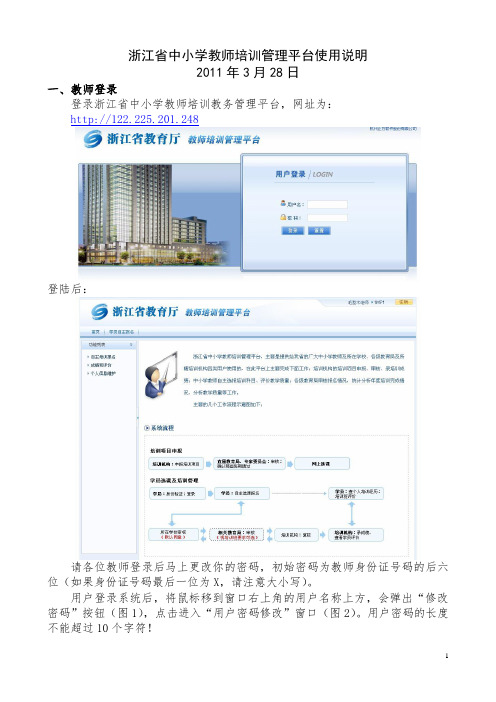
浙江省中小学教师培训管理平台使用说明2011年3月28日一、教师登录登录浙江省中小学教师培训教务管理平台,网址为:http://122.225.201.248登陆后:请各位教师登录后马上更改你的密码,初始密码为教师身份证号码的后六位(如果身份证号码最后一位为X,请注意大小写)。
用户登录系统后,将鼠标移到窗口右上角的用户名称上方,会弹出“修改密码”按钮(图1),点击进入“用户密码修改”窗口(图2)。
用户密码的长度不能超过10个字符!图1图2二、教师自主培训报名教师自主报名的时间为2011年3月29日至2011年4月1日。
在系统界面中,选择左右功能列表中的“自主培训报名”,可以看到本年度的本地区的所有培训班期。
教师可以根据系统给定的条件(如图3)进行查找,以便于教师自主选课。
图3在班期列表中,选择适合自己的班期,然后按图3中的“报名”按钮,会将该班期加到已选择的班期列表中。
在报名时间段内,完成培训班期的选报,可以报多个班,但已有选班的累计学时超过144学时,则不能继续选报。
在教育局或培训机构审核前,教师可以退选班期;若上级教育局已审核,则学员不能退选,只能由教育局通过调整功能去统一调配。
注意点:1、注意已报人数,若已报人数已超过计划招收人数,则该班期很可能最终是通过“筛选”确定人数的;2、注意每个班的学时数和上课时间,安排好个人工作;3、使用技巧,点击班期名称,可以看详细信息,并可下载培训方案,学员可以在选课前,就查看好这些信息。
4、目前每个教师至少选两项,一项为校本研修24学分、另一项为各学科的研训一体化6学分,这样学分为30。
其他等校长室统筹安排,可以选择宁波的项目,如果是班主任还可以选班主任培训等项目。
三、成绩与评价在系统界面中,选择左右功能列表中的“成绩与评价”,教师可以看到自己参加的培训所获得的成绩。
教师还可以对自己所参加的班期的培训情况,对培训机构所组织的本次培训项目进行评价,以便培训机构完善相关工作。
浙江省中小学教育技术装备管理规则(试行)

4.1 中小学校园广播室管理规则 - 25 -
4.2 中小学校园网络管理规则 - 26 -
4.3 网络管理人员岗位规则 - 27 -
4.4 中小学校园电视台工作规则 - 28 -
第5章 图书管理 - 30 -
5.1 中小学图书馆(室)管理规则 - 30 -
2.实验室管理部门根据仪器实际情况提出报废呻请。低值易耗仪器由学校总务处组织有关人员审核后报学校分管领导批准,其他仪器由学校分管领导审核并报上级主管部门批准。
3.自制教具应登记造册,列入实验室管理。
4.实验室现有仪器不能随便拆改,必须拆改时应办理审批手续。
(六)日常管理
1.经常检查实验室各项制度执行情况,严格落实相关规定。
(六)实验考查
1.学校每学期根据实验教学计划进行一次实验开出率统计,作为检查教师完成教学工作量和实验教学开展情况的重要依据。
2.有关学生实验能力和技能的考查,应着重考查学生的实验设计能力和操作技能。
(七)实验室开放
学校要积极创造条件向学生开放实验室,任课教师和实验教师应指导学生开展课外实验活动,引导学生自主设计实验和开展实验探究。
4.仪器保管要求:
(1)物清:仪器的品种、数量、质量状况和存放地点清楚,每学期核对一次;
(2)账清:及时登账、登表,准确核算,账表、账账、账物相符,凭证完整无缺;
(3)资料清:产品说明书集中装订,妥善保存;
(4)标志清:橱号、仪器分类、仪器编号等标志清楚。
有条件的学校应实行信息化管理。
5.仪器保养要求:
3.实验中,教师应要求学生按正确的实验步骤操作,仔细观察,探究思考,得出结论。
浙江省教师管理平台登录流程
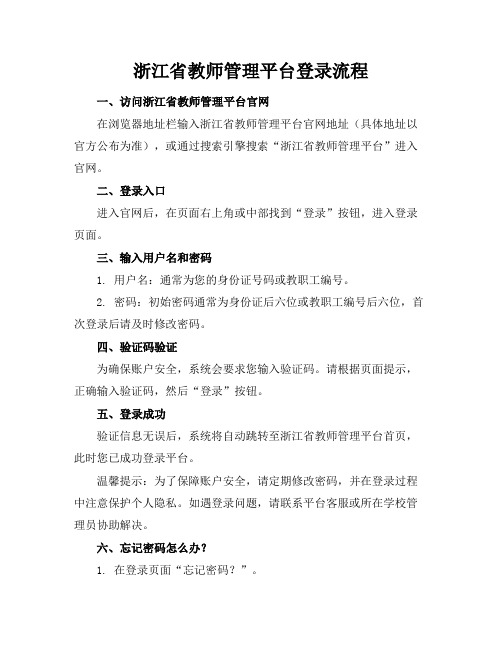
浙江省教师管理平台登录流程一、访问浙江省教师管理平台官网在浏览器地址栏输入浙江省教师管理平台官网地址(具体地址以官方公布为准),或通过搜索引擎搜索“浙江省教师管理平台”进入官网。
二、登录入口进入官网后,在页面右上角或中部找到“登录”按钮,进入登录页面。
三、输入用户名和密码1. 用户名:通常为您的身份证号码或教职工编号。
2. 密码:初始密码通常为身份证后六位或教职工编号后六位,首次登录后请及时修改密码。
四、验证码验证为确保账户安全,系统会要求您输入验证码。
请根据页面提示,正确输入验证码,然后“登录”按钮。
五、登录成功验证信息无误后,系统将自动跳转至浙江省教师管理平台首页,此时您已成功登录平台。
温馨提示:为了保障账户安全,请定期修改密码,并在登录过程中注意保护个人隐私。
如遇登录问题,请联系平台客服或所在学校管理员协助解决。
六、忘记密码怎么办?1. 在登录页面“忘记密码?”。
2. 进入密码找回页面,输入您的用户名和注册时填写的邮箱或手机号码。
3. 根据页面提示,完成身份验证。
这可能包括接收短信验证码或电子邮件。
4. 设置新密码,并再次确认。
七、账户安全设置1. 修改初始密码,设置一个包含字母、数字和特殊字符的复杂密码。
2. 绑定个人邮箱和手机号码,以便在忘记密码时能够快速找回。
3. 定期查看账户登录记录,如有异常,及时修改密码并联系管理员。
八、退出登录1. 在页面右上角找到您的用户名,下拉菜单。
2. 选择“退出登录”选项。
3. 系统将提示您确认退出,“确认”即可安全退出。
九、注意事项请确保您的浏览器是最新版本,以获得最佳使用体验。
登录时,请确保网络连接稳定,避免因网络问题导致登录失败。
不要在公共场合或他人电脑上登录教师管理平台,以防个人信息泄露。
如有疑问或建议,可通过平台内的“帮助中心”或“联系我们”功能与平台管理员取得联系。
十、账户个性化设置1. 更改界面风格:在个人中心,您可以选择不同的界面主题,让平台界面更符合您的审美。
浙江省中小学生电子学籍管理系统登录

浙江省中小学生电子学籍管理系统登录一、引言在信息时代的背景下,电子学籍管理系统作为教育行业信息化的一部分,正逐渐在中小学教育中得到广泛应用。
浙江省中小学生电子学籍管理系统登录,是浙江省教育厅推出的一项方便、快捷的教育管理服务平台。
本文将详细介绍浙江省中小学生电子学籍管理系统登录的功能和操作步骤。
二、系统简介浙江省中小学生电子学籍管理系统是一个基于互联网的教育管理平台,旨在提供方便快捷的学籍管理服务。
通过该系统,学生、家长、教育机构和教育行政部门都可以实现在线办理相关学籍管理事务,包括学生信息查询、学籍变动申请、成绩查询等。
三、登录流程1. 打开浏览器首先,用户需要在电脑或手机上打开任意一款浏览器,比如Chrome、Firefox等。
2. 输入网址用户在浏览器的地址栏中输入浙江省中小学生电子学籍管理系统的网址。
3. 进入登录页面用户输入网址后,浏览器会自动跳转到浙江省中小学生电子学籍管理系统的登录页面。
用户需要等待页面加载完成。
4. 输入账号和密码登录页面会有账号和密码的输入框,用户需要输入自己的账号和密码。
账号和密码的获取可以通过学校提供的通知或者系统管理员的指导获得。
5. 点击登录按钮当用户输入完账号和密码后,点击登录按钮即可进入系统。
四、功能介绍1. 学生信息查询学生登录系统后,可以查询自己的个人信息,包括姓名、学号、班级、联系方式等。
2. 学籍变动申请学生可以通过系统申请学籍变动,如转学、休学、复学等。
系统会根据学校的规定自动生成申请表,学生只需要填写相应的信息并提交即可。
3. 成绩查询学生可以查询自己的各科成绩,系统会将最新的成绩信息及时更新。
4. 缴费管理家长可以通过系统在线缴纳学生的各种费用,比如学杂费、课外活动费等。
系统支持多种支付方式,并提供缴费记录查询功能。
5. 通知公告学校和教育行政部门可以通过系统发布通知和公告,学生和家长可以及时查看。
6. 数据统计系统可以根据学校提供的数据生成相关统计图表,提供给学校和教育行政部门参考分析。
教育技术装备管理系统填报说明

几点说明:1、各学校安排专人填报,必须具备两个要求1熟悉学校各级各类数据情况,2熟悉电脑知识,能操作装备管理系统2、各学校以中心学校或者集团,直属学校为单位,上报填报本系统老师的姓名,电话,责任明确。
3、九年一贯制学校填报两个内容,共用仪器设备小学中学按1:1.1比例分开填写,完全中学也分两部分,也按比例初中和高中1:1.2拆分。
4、多数小学包含小学和幼儿园,填报内容不重叠,幼儿园除填写普通学校相应设备外,还要在用房配套设施栏目中的其它辅助设施中填写如学生床、攀登架、秋千等幼儿用具。
5、按学校实际情况填写,教育局都要复查填报内容的真实性。
学校要对填写的内容负责。
6、填报程序已发到仪器站邮箱,zxdjyqz@密码zxdjyqz123电话849450647、各学区到会人员,核对管理系统上是否上全本单位学校,包含幼儿园,名单在仪器站邮箱“2015.4.15装备管理系统填报学校及联系人”8、资产填报一栏中,装备用房情况,现有间数是指个数,如科学实验室,只填几个,不填几间。
装备用房栏目中其它科目教学用房指学校除功能室以外的普通教室。
综合实践仪器室理解为劳技室。
多媒体教室有几个填几个,我县14年小学以上已实现班班通。
不是传统意义上的多媒体室。
9、教学仪器设备一栏,科目选项小学有12科,信息技术科目中有学生液晶计算机,学生用显像管计算机,一定填报准确10、实验室面积中学大于96平方米或人均1.92,小学大于86平方米或大于1.91,仪器室中小学大于43平方米,准备室中学大于20平方米小学大于18平方米。
浙江省中小学信息管理平台基本使用说明

浙江省中小学信息管理平台基本使用说明一、平台登录1、网址教育网内网地址外网地址、用户名与密码用户名:姓名首拼字母+身份证后6位初始密码:身份证后6位注:如出现不能正常登陆,请联系施文光老师(665615 )办公室(515128 )3、登陆到“引导页”状态注:班主任与教师的录入任务均在成长记录系统。
学生信息管理、成绩录入及综合素质教师姓名退出平台4、登陆到“成长记录系统”状态普通教师登陆状态班主任普通教师登陆状态可操作与需要完成的内容 成长记录系统的结构与功能 教师姓名功能按钮:退回到引导页、成长记录系统首页、使用中问题可直接与容博公二、成绩与评价录入1、选择“成长记录系统”首页左侧“课程设置与成绩录入”下“成绩录入”项点击进入成绩录入页面用excel导入成绩注:目前导入功能的使用需要在excel中输入学生的身份证号码,较为麻烦,还是逐个输入方便。
2、必修成绩录入(成绩录入页面默认为必修成绩录入页面)1、必修模块内容(如与实际上课情况不同请联系课程管理员)学生成绩录入页成绩录入位置录入、修改后要保存用excel导入成绩3、选修课成绩录入页面1、选修模块内容(如与实际上课情况不同请联系课程管理员)2、点击模块名称点击进入必修课成绩录入页面学生成绩录入页成绩录入位置录入、修改后要保存用excel导入成绩三、学生发展记录(班主任工作)1、面向全体学生的工作:研究性学习登记、社会实践登记、社区服务登记以研究性学习登记为例,以下图标号顺序进行2、点击班级,下方显示学生4、点击新增,显如已有记录,可在下方选择对应学3、点击学生姓名,右栏显示1、点击栏目名称,中栏显示班级注:目前导入功能的使用需要在excel 中输入学生的身份证号码,较为麻烦,还是逐个输入方便。
2、面向个别学生的工作:任职情况登记、活动与获奖登记、学年综合评语 以任职情况登记为例,以下图标号顺序进行5、新增内容完成对已有记录编辑修改后进行保存对已有记录编辑修改后进行保存2、点击项目,5、点击新增,3、点击班级,下方显示学生4、点击学生姓名,右栏显示如已有记录,可选择对应学生进行6、新增内容完成对已有记录编辑修改后进行保存6、新增内容完成对已有记录编辑注:目前导入功能的使用需要在excel中输入学生的身份证号码,较为麻烦,还是逐个输入方便。
浙江中小学教师培训管理平台登录【官网入口】
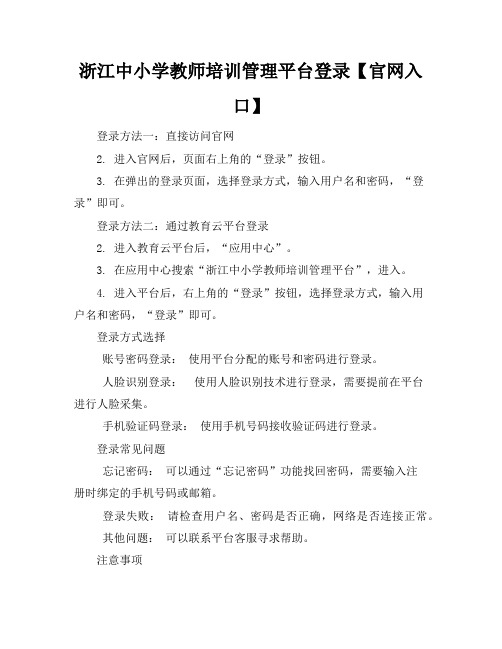
浙江中小学教师培训管理平台登录【官网入口】登录方法一:直接访问官网2. 进入官网后,页面右上角的“登录”按钮。
3. 在弹出的登录页面,选择登录方式,输入用户名和密码,“登录”即可。
登录方法二:通过教育云平台登录2. 进入教育云平台后,“应用中心”。
3. 在应用中心搜索“浙江中小学教师培训管理平台”,进入。
4. 进入平台后,右上角的“登录”按钮,选择登录方式,输入用户名和密码,“登录”即可。
登录方式选择账号密码登录:使用平台分配的账号和密码进行登录。
人脸识别登录:使用人脸识别技术进行登录,需要提前在平台进行人脸采集。
手机验证码登录:使用手机号码接收验证码进行登录。
登录常见问题忘记密码:可以通过“忘记密码”功能找回密码,需要输入注册时绑定的手机号码或邮箱。
登录失败:请检查用户名、密码是否正确,网络是否连接正常。
其他问题:可以联系平台客服寻求帮助。
注意事项请妥善保管好账号和密码,避免泄露。
登录时请确保网络连接正常。
如有疑问,请及时联系平台客服。
浙江中小学教师培训管理平台登录【官网入口】登录方法一:直接访问官网2. 进入官网后,页面右上角的“登录”按钮。
3. 在弹出的登录页面,选择登录方式,输入用户名和密码,“登录”即可。
登录方法二:通过教育云平台登录2. 进入教育云平台后,“应用中心”。
3. 在应用中心搜索“浙江中小学教师培训管理平台”,进入。
4. 进入平台后,右上角的“登录”按钮,选择登录方式,输入用户名和密码,“登录”即可。
登录方式选择账号密码登录:使用平台分配的账号和密码进行登录。
建议您定期修改密码,提高账号安全性。
人脸识别登录:使用人脸识别技术进行登录,更加便捷和安全。
登录时请确保光线充足,人脸清晰可见。
手机验证码登录:使用手机号码接收验证码进行登录,适用于忘记密码或无法使用账号密码登录的情况。
登录常见问题忘记密码:可以通过“忘记密码”功能找回密码,需要输入注册时绑定的手机号码或邮箱。
请确保您提供的手机号码或邮箱地址准确无误。
《教育技术装备管理软件学校版》简明教程

2008年11月1 软件操作流程简介 (3)2 软件安装与卸载 (3)2.1运行环境........................................................................................... 错误!未定义书签。
2.1.1基本配置要求........................................................................ 错误!未定义书签。
2.1.2高级配置要求........................................................................ 错误!未定义书签。
2.2安装软件 (3)2.2.1安装数据库 (3)2.2.2安装软件 (5)2.2.3软件安装位置示例图 (10)2.3卸载软件 (10)2.3.1卸载数据库文件 (10)2.3.2卸载客户端 (11)2.3.3卸载MSDE或者SQLServer2000 (11)3 软件初始化 (11)3.1软件登录 (11)3.2软件注册 (12)3.3新增用户 (13)3.4录入部门信息 (14)3.5录入资产存放位置 (15)3.6 基础代码维护 (15)3.7 现代教育技术师资信息录入 (16)3.8 现代信息技术教育资金信息 (16)4 校地、校舍、房产信息录入及维护 (17)4.1 校地信息录入 (17)4.2 校舍信息录入 (17)4.3 房产信息录入 (18)4.4 图片资料录入 (18)5 资产数据录入及维护 (19)5.1资产初期建帐 (19)5.2资产日常维护 (21)6 查询统计 (28)6.1仪器缺口统计 (28)7 辅助工具 (28)7.1数据结存 (28)7.2数据备份 (29)7.3数据恢复 (29)8 资产数据上报 (29)9 技术支持与帮助 (29)10 常见疑难解答 (30)1软件操作流程简介(1)启动“办学条件装备管理”系统。
浙江省中小学现代教育装备标准

《中小学电化教育规程》;
浙教计[2003]105号《浙江省教育厅关于实施 “浙
江省万校标准化建设工程”的通知》。
三、《标准》制订过程 4.标准
国家标准 GBJ 99-1986《中小 学校建筑设计规范》; 建标[2002] 102号城 市 普通中小学校校舍建 设标准。 GB 50325-2001《民 用建 筑室内环境污染控 制规范》;
无棱角,50张,高400mm,小班化教学的学校,学生凳的数量可 减少。
演 示 台
电 设 源
物理 实验 用
220V插座,电流大于6A,二、三眼,数量不少 于3个,符合国标。有单独的过电流保护器(空 气开关)。
物理 实验 学 用
生 实 化学 验 和生 物实 桌 验用
(1)220V插座,电流6A,二、三眼,数量1 个,符合国标。有过电保护器(空气开关)。 (2)经隔离变压器,220V,允许使用最大功 率75W,二眼插座,数量1个,符合国标。 二种插座的电源可分别由教师控制接通或切断 。
物 理 实验用 演示台 实 验 室 设 备 化 学 实验用 生 物 实验用 学 生 实验桌 学 生 实验凳
台面不小于2400mm×700mm,台面铺绝缘橡胶板。 台面不小于2400mm×700mm,台面铺橡耐酸胶板。 台面不小于2400mm×700mm。
各实验室 双人桌,台面不小于1200mm×600mm,高740mm,25 张;小班化教学的学校,学生实验桌的数量可减少;物 理实验的桌面有绝缘垫,化学实验桌面铺耐酸橡胶板。
普通教室
专用教室 (十室)
信息系统 (四系统)
五、《标准》的框架与内容
(二)内容
五、《标准》的框架与内容
1.装备的总体要求
装备的范围与要求浙江省中小学现代教育技术装 备标准.doc
- 1、下载文档前请自行甄别文档内容的完整性,平台不提供额外的编辑、内容补充、找答案等附加服务。
- 2、"仅部分预览"的文档,不可在线预览部分如存在完整性等问题,可反馈申请退款(可完整预览的文档不适用该条件!)。
- 3、如文档侵犯您的权益,请联系客服反馈,我们会尽快为您处理(人工客服工作时间:9:00-18:30)。
浙江省中小学教育技术装备管理系统操作步骤
(学校用户)
温馨提示:
建议各级用户使用IE8、IE9或火狐浏览器登录本系统,其他浏览器可能出现兼容性问题。
第一步:软件登录 (2)
第二步:系统初始化 (2)
1.完善学校基本信息 (2)
2. 完善年级班级信息 (3)
3. 完善保管部门信息 (4)
4.完善装备人员信息 (4)
第三步:省装备统计的基表录入 (5)
联系我们--- 客服QQ:2070189737 客服电话:400-690-1580
第一步:软件登录
打开IE浏览器输入网址:/,进入登陆界面,输入教育局下发的用户名、密码和验证码,登录系统。
第二步:系统初始化(资产总负责人负责)
1.完善学校基本信息
点击“学校情况\学校基本信息”,根据学校的实际情况填写好各信息项并保存。
界面如下图所示:
①检查办学类型、学校办别是否正确(若不正确请联系县教育局修改后再进行后续操作),将基本信息填写完整,包括:校长、校长电话等。
注意:带星号的都是必填项。
学校基本信息不完善会直接影响到软件其他模块的使用。
②点击“校园风采”添加学校图片,可设置为封面首页显示。
(可选)
2. 完善年级班级信息
点击“学校情况\年级班级信息”,单个新增或批量新增班级。
操作如下:
1.点击“年级班级信息”
2.选择要
添加班级
的年级
3.单个或
批量新增
4.批量
保存
3. 完善保管部门信息
点击“学校情况\保管部门信息”。
系统已为每个学校默认部分部门,学校可根据实际情况添加、修改或删除部门。
此处注意:修改或添加部门的同时,请设置该部门的资产范围,以方便后续的资产管理。
4.完善装备人员信息
点击“学校情况\装备人员信息”,录入方式有两种:单个添加或导入(先下载导入模板,把装备人员录入到模板中,再将模板导入到软件中)。
注意:装备人员信息中必填的为3类: 实验相关老师(如科学、理化生)、设备管理员(如音体美器材管理员)、图书管理人员,其他老师学校可自行决定是否录入。
模版下载方法:
第三步:省装备统计的基表录入(专项管理员负责)
点击“省装备统计\基表录入”,将省装备统计的各项统计信息填写到基表中,数据填写的时候,请注意各个信息项的逻辑关系。
所有数据录入完毕并上报到县(区)后,学校本期省装备统计工作到此结束(若有县区级打回数据,请修改后重新上报)! 联系我们:
客服QQ :2070189737 客服电话:400-690-1580
1.基表录入
2.完善填表
人信息
4.表格逻辑。
